Liefervorschlag (WA): Unterschied zwischen den Versionen
RP (Diskussion | Beiträge) (→Buttons und ihre Bedeutung) |
|||
| (47 dazwischenliegende Versionen von 4 Benutzern werden nicht angezeigt) | |||
| Zeile 1: | Zeile 1: | ||
| + | {{bread-fakturierung}} | ||
| + | Der Liefervorschlag (WA) liefert eine Liste aller Warenausgangsbelege mit Reservierungen. Hier können Sie erkennen, welche Lieferungen ausgeführt werden können. Zusammen mit dem Warenausgang kann auch die zugehörige Rechnung gebucht werden. | ||
| + | |||
| + | |||
__TOC__ | __TOC__ | ||
| − | [[ | + | |
| + | [[image:liefervorschlag-wa.png|verweis=]] | ||
| + | |||
| + | |||
| + | {{info|Informationen zu den unterschiedlichen Bestandstypen sind {{link|Bestandstypen|in diesem Artikel}} zu finden.}} | ||
| + | |||
== Funktionsweise des Moduls == | == Funktionsweise des Moduls == | ||
| + | |||
Das Modul Liefervorschlag Warenausgang zeigt Ihnen u.a. | Das Modul Liefervorschlag Warenausgang zeigt Ihnen u.a. | ||
| − | * welche Aufträge mit dem aktuellen Warenbestand sofort realisiert werden können | + | * welche Aufträge mit dem aktuellen Warenbestand sofort realisiert werden können und |
| − | * welche | + | * welche {{link|Zahlungsart Vorkasse|Vorkasse}}-Rechnungen (bzw. -Aufträge) bereits bezahlt sind, so dass eine Lieferung erfolgen kann. |
| + | Es werden hier nur Belege angezeigt, in denen mindestens ein Lagerartikel enthalten ist, für den es eine Reservierung gibt. Nicht reservierte Artikel und Nicht-Lagerartikel werden nicht berücksichtigt. | ||
| − | + | Falls in den {{link|Konfiguration - Belegvorgaben 3#Rechnungsvorgaben|Belegvorgaben 3}} ein Minimalbetrag für die Anzeige im ''Liefervorschlag (WA)'' festgelegt wurde, werden nur die Belege angezeigt, deren Brutto-Rechnungsbetrag inkl. Versandkosten größer oder gleich dem festgelegten Minimalbetrag ist. | |
| − | Das Modul Liefervorschlag (WA) liefert Ihnen schnell und effektiv diese Informationen und bietet weiterhin die nötigen Funktionen, um innerhalb des Modules die Warenlieferungen sowie das Buchen der Rechnungen vorzunehmen. | + | Sie können für die Belege, die abgearbeitet werden sollen, Packzettel (ein Ausdruck pro Beleg) oder eine Pickliste mit den für alle angezeigten Belegen benötigten Waren drucken. Bereits gedruckte Belege werden {{link|Farben_in_der_Warenwirtschaft#Liefervorschlag_.28WA.29_.7C_Rechnungsvorschlag|farblich gekennzeichnet}} und können im nächsten Druckdurchlauf ignoriert werden. |
| + | |||
| + | Das Modul ''Liefervorschlag (WA)'' liefert Ihnen schnell und effektiv diese Informationen und bietet weiterhin die nötigen Funktionen, um innerhalb des Modules die Warenlieferungen sowie das Buchen der Rechnungen vorzunehmen. | ||
Hierfür haben Sie folgende Möglichkeiten: | Hierfür haben Sie folgende Möglichkeiten: | ||
* Buchung und Druck des Lieferscheins für einen selektierten Auftrag | * Buchung und Druck des Lieferscheins für einen selektierten Auftrag | ||
| Zeile 17: | Zeile 30: | ||
* Buchung und Druck des Lieferscheins und der Rechnung für alle angezeigten Aufträge im Stapelverfahren | * Buchung und Druck des Lieferscheins und der Rechnung für alle angezeigten Aufträge im Stapelverfahren | ||
| − | + | ||
| + | Amazon Prime oder ebay PLUS-Aufträge werden in diesem Modul durch das Express-Flag (Spalte ''Express'') dargestellt und in der Sortierung priorisiert behandelt, sofern möglich. | ||
| + | |||
== Buttons und ihre Bedeutung == | == Buttons und ihre Bedeutung == | ||
| − | + | ||
| + | {{button|Aktualisieren}} | ||
:Durch das Betätigen der Schaltfläche wird die Abfrage der Datenmenge entsprechend den von Ihnen angegeben Kriterien und Optionen erneuert. | :Durch das Betätigen der Schaltfläche wird die Abfrage der Datenmenge entsprechend den von Ihnen angegeben Kriterien und Optionen erneuert. | ||
| − | + | ||
| + | {{button|Drucken}} | ||
:Durch das Betätigen der Schaltfläche gelangen Sie in den Auswahldialog zur Auswahl eines Reports für Lieferschein oder Packzettel. | :Durch das Betätigen der Schaltfläche gelangen Sie in den Auswahldialog zur Auswahl eines Reports für Lieferschein oder Packzettel. | ||
:Der ausgewählte Report wird für den in der Liste markierten Beleg gedruckt. | :Der ausgewählte Report wird für den in der Liste markierten Beleg gedruckt. | ||
| − | :Nach dem Druck wird der Eintrag in der Liste | + | :Nach dem Druck wird der Eintrag in der Liste {{link|Farben in der Warenwirtschaft#Liefervorschlag .28WA.29 .7C_Rechnungsvorschlag|farblich markiert}}. So können Sie erkennen, dass für diesen Beleg bereits ein Lieferschein bzw. Packzettel gedruckt wurde. |
| − | + | {{info|Informationen zum Druckdialog sind {{link|Druckdialog|an dieser Stelle}} zu finden.}} | |
| + | |||
| + | {{button|Alle Drucken}} | ||
:Durch das Betätigen der Schaltfläche können Sie für alle in der Liste enthaltenen Lieferscheine die Lieferscheine oder Packzettel drucken. | :Durch das Betätigen der Schaltfläche können Sie für alle in der Liste enthaltenen Lieferscheine die Lieferscheine oder Packzettel drucken. | ||
| − | :Nach dem Druck werden die Einträge in der Liste | + | :Der hierbei zu verwendende Report muss vorher über den Button '''Standardreport für den Ausdruck''' eingestellt werden. |
| − | + | :Mit Hilfe der Packzettel können die benötigten Waren aus dem Lager zusammengetragen werden. Anschließend besteht die Möglichkeit, über das Modul {{link|Lieferschein picken|Lieferschein picken}} diese Ware zu kontrollieren. | |
| + | :Nach dem Druck werden die Einträge in der Liste {{link|Farben_in_der_Warenwirtschaft#Liefervorschlag_.28WA.29_.7C_Rechnungsvorschlag|farblich markiert}}. So können Sie erkennen, dass für diese Belege bereits ein Lieferschein bzw. Packzettel gedruckt wurde. | ||
| + | |||
| + | {{button|Pickliste}} | ||
:Betätigen Sie diese Schaltfläche, wenn Sie vor dem Buchen von Lieferschein und Rechnung zuerst eine Pickliste drucken möchten, um zunächst die für den Versand benötigten Waren zusammenzutragen. | :Betätigen Sie diese Schaltfläche, wenn Sie vor dem Buchen von Lieferschein und Rechnung zuerst eine Pickliste drucken möchten, um zunächst die für den Versand benötigten Waren zusammenzutragen. | ||
:Vor dem Druck erfolgt eine Abfrage, welche Belege aus der Liste für die Pickliste berücksichtigt werden sollen (nicht gedruckte Belege/gedruckte Belege/alle Belege). So kann mit der Option nicht gedruckte Belege verhindert werden, dass ein Beleg, der zwar schon auf einer vorhergehenden Pickliste berücksichtigt aber noch nicht gebucht wurde, noch ein zweites Mal auf einer Pickliste erscheint. | :Vor dem Druck erfolgt eine Abfrage, welche Belege aus der Liste für die Pickliste berücksichtigt werden sollen (nicht gedruckte Belege/gedruckte Belege/alle Belege). So kann mit der Option nicht gedruckte Belege verhindert werden, dass ein Beleg, der zwar schon auf einer vorhergehenden Pickliste berücksichtigt aber noch nicht gebucht wurde, noch ein zweites Mal auf einer Pickliste erscheint. | ||
| − | :Nach dem Druck werden die Einträge in der Liste | + | :Nach dem Druck werden die Einträge in der Liste {{link|Farben_in_der_Warenwirtschaft#Liefervorschlag_.28WA.29_.7C_Rechnungsvorschlag|farblich markiert}}. So können Sie erkennen, dass für diese Belege bereits ein Lieferschein bzw. Packzettel gedruckt wurde. |
| − | + | ||
| + | {{button|Druckstatus}} | ||
:Betätigen Sie diese Schaltfläche, wenn Sie den Druckstatus des aktuellen Lieferscheines auf ''gedruckt (Anzahl gedruckt = 1)'' bzw. ''nicht gedruckt (Anzahl gedruckt = 0)'' setzen möchten. | :Betätigen Sie diese Schaltfläche, wenn Sie den Druckstatus des aktuellen Lieferscheines auf ''gedruckt (Anzahl gedruckt = 1)'' bzw. ''nicht gedruckt (Anzahl gedruckt = 0)'' setzen möchten. | ||
| − | + | ||
| + | {{button|Beleg prüfen}} | ||
:Bei Betätigung der Schaltfläche gelangen Sie in den Dialog Lagerauskunft. Hier finden Sie Informationen zu Reservierungen und Fehlbeständen zum aktuell selektierten Auftrag. | :Bei Betätigung der Schaltfläche gelangen Sie in den Dialog Lagerauskunft. Hier finden Sie Informationen zu Reservierungen und Fehlbeständen zum aktuell selektierten Auftrag. | ||
| − | + | ||
| + | {{button|WA anzeigen}} | ||
:Betätigen Sie diese Schaltfläche, wenn der aktuell selektierte Beleg (Lieferschein) von der Lieferscheinverwaltung geöffnet werden soll. | :Betätigen Sie diese Schaltfläche, wenn der aktuell selektierte Beleg (Lieferschein) von der Lieferscheinverwaltung geöffnet werden soll. | ||
| − | + | ||
| − | :Betätigen Sie diese Schaltfläche, wenn Sie für den aktuellen Beleg den | + | {{button|Assistent}} |
| − | + | :Betätigen Sie diese Schaltfläche, wenn Sie für den aktuellen Beleg den {{link|Reservierungsassistent|Reservierungsassistenten}} öffnen möchten. | |
| + | |||
| + | {{button|Reservierung prüf.}} | ||
:Betätigen Sie diese Schaltfläche, wenn die vorhandenen Reservierungsfehlbestände überprüft werden sollen. | :Betätigen Sie diese Schaltfläche, wenn die vorhandenen Reservierungsfehlbestände überprüft werden sollen. | ||
| − | + | :Hierbei wird überprüft, ob es für einen Artikel gleichzeitig verfügbaren Bestand und Reservierungsfehlbestand gibt. Ist das der Fall, wird die verfügbare bzw. benötigte Menge der Reservierung zugeordnet. | |
| − | :Betätigen Sie diese Schaltfläche, wenn Sie für den aktuell ausgewählten Kunden (Auswahl durch den selektierten Beleg) alle Belege zusammenfassen möchten. Eine Zusammenfassung kann nur für Belege der gleichen Zahlart erfolgen. | + | :Je nach {{link|Globale_Systemvorgaben_-_Lagerbewegung_/_Faktura#Vorgabe_f.C3.BCr_Reservierung_pr.C3.BCfen|Konfiguration}} wird dabei nur der verfügbare Bestand im Lagerort der Reservierung oder der verfügbare Bestand in allen Lagerorten (alle Filialen) berücksichtigt. |
| − | + | ||
| + | {{button|Optimierung}} | ||
| + | :Betätigen Sie diese Schaltfläche, wenn Sie für den aktuell ausgewählten Kunden (Auswahl durch den selektierten Beleg) alle Belege zusammenfassen möchten. | ||
| + | :Eine Zusammenfassung kann nur für Belege der gleichen Zahlart und Versandart erfolgen. Ebenso müssen Rechnungs- und Lieferadresse übereinstimmen. Für den Lieferschein WA muss ein offener Vorgängerbeleg (Auftrag oder Rechnung) vorhanden sein. Belege mit Streckenlieferung und Belege, deren Zahlart mit einem Zahlungssystem verknüpft ist, können nicht optimiert werden. | ||
| + | |||
| + | {{button|Splitt-Auftrag}} | ||
:Betätigen Sie diese Schaltfläche, wenn Sie beim aktuellen Beleg auf Grund einer möglichen Teillieferung den Auftrag des Kunden splitten möchten. | :Betätigen Sie diese Schaltfläche, wenn Sie beim aktuellen Beleg auf Grund einer möglichen Teillieferung den Auftrag des Kunden splitten möchten. | ||
| − | + | ||
| + | {{button|Splitt-Auft. alle}} | ||
:Betätigen Sie diese Schaltfläche, wenn Sie für alle Belege bei möglicher Teillieferung den Auftrag des Kunden splitten möchten. | :Betätigen Sie diese Schaltfläche, wenn Sie für alle Belege bei möglicher Teillieferung den Auftrag des Kunden splitten möchten. | ||
| − | + | ||
| − | :Betätigen Sie diese Schaltfläche, wenn der Lieferschein(WA) gebucht werden soll. Entsprechend der Konfiguration Ihres Systems wird beim Buchen des Lieferscheins der Beleg | + | {{button|Lieferung}} |
| − | + | :Betätigen Sie diese Schaltfläche, wenn der Lieferschein(WA) gebucht werden soll. Entsprechend der Konfiguration Ihres Systems in den {{link|Konfiguration - Belegvorgaben 3#Buchen_von_Lieferscheinen_in_der_Lieferscheinverwaltung_und_im_Liefervorschlag_WA|Belegvorgaben 3}} wird beim Buchen des Lieferscheins der Beleg ggf. gedruckt. | |
| − | :Betätigen Sie diese Schaltfläche, wenn | + | |
| − | + | {{button|Lief.-Alle}} | |
| + | :Betätigen Sie diese Schaltfläche, wenn die Lieferscheine (WA) für alle vorgeschlagenen Belege gebucht werden sollen. | ||
| + | :Entsprechend der Konfiguration Ihres Systems in den {{link|Konfiguration - Belegvorgaben_3#Buchen_von_Lieferscheinen_in_der_Lieferscheinverwaltung_und_im_Liefervorschlag_WA|Belegvorgaben 3}} werden beim Buchen der Lieferscheine die Belege ggf. gedruckt. | ||
| + | |||
| + | {{button|Faktura}} | ||
:Bucht für den markierten Beleg die Rechnung und den Lieferschein. Anschließend wird dieser Beleg nicht mehr in der Liste angezeigt. | :Bucht für den markierten Beleg die Rechnung und den Lieferschein. Anschließend wird dieser Beleg nicht mehr in der Liste angezeigt. | ||
| − | + | :Je nach Konfiguration werden dabei auch Rechnung und/oder Lieferschein gedruckt. Der Druck der Rechnung kann in den {{link|Konfiguration - Belegvorgaben_1#Einstellungen_f.C3.BCr_das_Buchen_von_Rechnungen_im_Rechnungsmodul|Belegvorgaben 1}}, der Druck des Lieferscheins in den {{link|Konfiguration - Belegvorgaben_3#Buchen_von_Lieferscheinen_in_der_Lieferscheinverwaltung_und_im_Liefervorschlag_WA|Belegvorgaben 3}} eingestellt werden. | |
| − | :Bucht für alle angezeigten Belege die Rechnung und den Lieferschein. Anschließend werden diese Belege nicht mehr in der Liste angezeigt. | + | |
| − | + | {{button|Faktura alle}} | |
| − | : | + | :Bucht für alle angezeigten Belege jeweils die Rechnung und den Lieferschein. Anschließend werden diese Belege nicht mehr in der Liste angezeigt. |
| + | :Je nach Konfiguration werden dabei auch Rechnungen und/oder Lieferscheine gedruckt. Der Druck der Rechnung kann in den {{link|Konfiguration - Belegvorgaben_1#Einstellungen_f.C3.BCr_das_Buchen_von_Rechnungen_im_Rechnungsmodul|Belegvorgaben 1}}, der Druck des Lieferscheins in den {{link|Konfiguration - Belegvorgaben_3#Buchen_von_Lieferscheinen_in_der_Lieferscheinverwaltung_und_im_Liefervorschlag_WA|Belegvorgaben 3}} eingestellt werden. | ||
== Filteroptionen == | == Filteroptionen == | ||
| + | |||
=== Lieferung geplant === | === Lieferung geplant === | ||
| + | |||
Nutzen Sie diese Option, wenn Sie gezielt nach Aufträgen suchen, für die Sie eine Lieferung innerhalb einer bestimmten Kalenderwoche oder innerhalb eines bestimmten Zeitraumes geplant haben. | Nutzen Sie diese Option, wenn Sie gezielt nach Aufträgen suchen, für die Sie eine Lieferung innerhalb einer bestimmten Kalenderwoche oder innerhalb eines bestimmten Zeitraumes geplant haben. | ||
| + | |||
=== Liefervorschläge für Belege mit reservierten Lagerbeständen === | === Liefervorschläge für Belege mit reservierten Lagerbeständen === | ||
| + | |||
Wählen Sie durch Wahl einer der möglichen Optionen, welche Art von Belegen bei den Liefervorschlägen berücksichtigt werden soll. Hierfür stehen Ihnen folgende Optionen zur Auswahl: | Wählen Sie durch Wahl einer der möglichen Optionen, welche Art von Belegen bei den Liefervorschlägen berücksichtigt werden soll. Hierfür stehen Ihnen folgende Optionen zur Auswahl: | ||
* alle Belege, bei Vorkasse nur mit bezahlter Rechnung (empfohlen) | * alle Belege, bei Vorkasse nur mit bezahlter Rechnung (empfohlen) | ||
| Zeile 73: | Zeile 115: | ||
* alle zur Lieferung freigegebenen Belege | * alle zur Lieferung freigegebenen Belege | ||
* alle Belege | * alle Belege | ||
| + | |||
=== weitere Filter === | === weitere Filter === | ||
| + | |||
Nutzen Sie diesen Filterbereich, um zusätzliche Kriterien wie z.B. | Nutzen Sie diesen Filterbereich, um zusätzliche Kriterien wie z.B. | ||
* die Filiale | * die Filiale | ||
| Zeile 80: | Zeile 124: | ||
* die Versandart | * die Versandart | ||
festzulegen. | festzulegen. | ||
| + | |||
=== Anzeigefilter === | === Anzeigefilter === | ||
| − | |||
| − | |||
| − | = | + | Ergänzend zu den o.g. Filtermöglichkeiten können Sie hier benutzerdefinierte Filter festlegen. |
| − | + | ||
| − | * | + | {{button|...}} '''Anlegen der benutzerdefinierten Filter''' |
| − | + | :Die benötigten Filter werden über den rechten der beiden Buttons ('''...''') im Vorfeld angelegt. | |
| − | + | :Sollen mehrere Filter nutzbar gemacht werden, dann kann pro Zeile ein Filter eingetragen werden. | |
| − | + | :Zur besseren Wiedererkennung können prägnante Bezeichnungen als Bemerkung an den Anfang des Filters gesetzt werden. Diese Bemerkung muss dann mit dem Symbol '''|''' (Pipe) abgeschlossen werden. | |
| − | + | ||
| − | + | {{beispiel|<tt>Express | transportexpress = 1</tt>}} | |
| − | + | ||
| − | + | :Es können in einem Filter mehrere Bedingungen durch ''AND'' bzw. ''OR'' verknüpft werden. | |
| + | :Falls mehrere Filter durch OR verknüpft werden sollen, muss der gesamte Ausdruck in Klammern geschrieben werden. | ||
| + | |||
| + | |||
| + | <div style="float:left; margin-right:30px;">{{beispiel|<tt>versandart <> 'Abholung'</tt> | ||
| + | :Liefert alle Belege außer denjenigen, bei denen die Versandart ''Abholung'' hinterlegt ist. | ||
| + | :Das Feld durchsucht die Bezeichnungen der Versandarten im System. | ||
| + | <hr> | ||
| + | <tt>transportexpress = 1</tt> | ||
| + | :Liefert alle Belege, bei denen eine Expresslieferung gewünscht wird. | ||
| + | <hr> | ||
| + | <tt>belegstatus in (1,2)</tt> | ||
| + | :Liefert alle Belege, die die Herkunft ''manuelle Erfassung'' oder ''Online-Shop'' haben.<br> | ||
| + | :Die sonstigen Belegstatus werden weiter unten aufgelistet. | ||
| + | <hr> | ||
| + | <tt>belegstatus in (8,10) and transportexpress = 1</tt> | ||
| + | :Liefert alle Belege mit der Herkunft ''ebay'' oder ''Amazon (MP)'', die außerdem die Kennzeichnung für Expresslieferung haben. | ||
| + | <hr> | ||
| + | <tt>freigabe <> 1</tt> | ||
| + | :Liefert alle Belege, deren Status nicht ''Beleg zur Prüfung'' ist.<br> | ||
| + | :Die sonstigen Freigabestatus werden weiter unten aufgelistet. | ||
| + | <hr> | ||
| + | <tt>anzahl_resfehlbestand > 0</tt> | ||
| + | :Liefert alle Belege mit einem Fehlbestand. | ||
| + | <hr> | ||
| + | <tt>infotext like '%Gravur%'</tt> | ||
| + | :Liefert alle Belege, bei denen im Infotext "Gravur" enthalten ist. | ||
| + | :Als Wildcard können<tt> * </tt>und/oder<tt> % </tt>verwendet werden. | ||
| + | <hr> | ||
| + | <tt>infotext not in ('Online-Shop','Keine Bezeichnung')</tt> | ||
| + | :Liefert alle Belege, die im Infotext nicht "Online-Shop" oder "Keine Bezeichnung" stehen haben. | ||
| + | <hr> | ||
| + | <tt>belegstatus in (1,2) and (versandart = 'DHL' or zahlart = 'PayPal')</tt> | ||
| + | :Liefert alle Belege, die manuell erfasst wurden oder im Shop entstanden sind und <u>zusätzlich</u> entweder mit DHL versandt oder mit PayPal bezahlt wurden.}}</div> | ||
| + | |||
| + | <div>{{info|'''Belegherkunft - <tt> belegstatus</tt>'''<br> | ||
| + | Die Herkunft von Belegen kann über das Feld<tt> belegstatus </tt>abgefragt werden. | ||
| + | :Die folgenden Werte sind aktuell vorhanden: | ||
| + | :<tt> 1</tt> - manuelle Erfassung | ||
| + | :<tt> 2</tt> - Online-Shop | ||
| + | :<tt> 3</tt> - extern | ||
| + | :<tt> 4</tt> - Afterbuy | ||
| + | :<tt> 5</tt> - Afterbuy ebay | ||
| + | :<tt> 6</tt> - Afterbuy Amazon MP | ||
| + | :<tt> 7</tt> - Afterbuy Amazon FBA | ||
| + | :<tt> 8</tt> - Amazon MP (API) | ||
| + | :<tt> 9</tt> - Amazon FBA (API) | ||
| + | :<tt>10</tt> - ebay (API) | ||
| + | :<tt>11</tt> - eConnect | ||
| + | :<tt>13</tt> - idealo (API) | ||
| + | :<tt>14</tt> - bike-angebot (API) | ||
| + | :<tt>15</tt> - VeloPort | ||
| + | :<tt>16</tt> - BikeExchange | ||
| + | :<tt>17</tt> - EDI | ||
| + | :<tt>18</tt> - Kasse | ||
| + | :<tt>19</tt> - Reparaturverwaltung | ||
| + | :<tt>20</tt> - e-vendo Marktplatz | ||
| + | :<tt>21</tt> - Check24 | ||
| + | :<tt>22</tt> - Veloconnect-Server | ||
| + | :<tt>23</tt> - Veloconnect-Client | ||
| + | <hr> | ||
| + | '''Belegfreigabestatus - <tt> freigabe</tt>'''<br> | ||
| + | Der aktuelle Status der Belegfreigabe kann über das Feld<tt> freigabe </tt>abgefragt werden. | ||
| + | :Die folgenden Werte sind aktuell vorhanden: | ||
| + | :<tt> 0</tt> - Beleg freigegeben | ||
| + | :<tt> 1</tt> - Beleg zur Prüfung | ||
| + | :<tt> 2</tt> - Beleg gesperrt | ||
| + | :<tt> 3</tt> - Beleg für die Berechnung gesperrt | ||
| + | :<tt> 4</tt> - Beleg für die Lieferung gesperrt | ||
| + | :<tt> 5</tt> - Beleg wartet auf externes Ereignis | ||
| + | :<tt> 6</tt> - Beleg wartet auf Marktplatzfreigabe | ||
| + | :<tt> 7</tt> - Beleg durch Marktplatz gesperrt | ||
| + | :<tt> 8</tt> - Marktplatzbeleg wartet auf manuelle Prüfung | ||
| + | :<tt> 9</tt> - Marktplatzbeleg storniert}}</div> | ||
| + | |||
| + | |||
| + | {{button|Benutzerfilter}} | ||
| + | :Über diesen Button kann der aktuell benötigte Filter ausgewählt und damit aktiviert werden. | ||
| + | :Die nicht dem Filter entsprechenden Belege werden damit ausgeblendet. | ||
| + | :Rechts neben den Buttons wird nun der verwendete Filter bzw., falls vorhanden, die Bezeichnung des Filters angezeigt. | ||
| + | |||
| + | |||
| + | {{btt}} | ||
Aktuelle Version vom 25. April 2023, 15:03 Uhr
Der Liefervorschlag (WA) liefert eine Liste aller Warenausgangsbelege mit Reservierungen. Hier können Sie erkennen, welche Lieferungen ausgeführt werden können. Zusammen mit dem Warenausgang kann auch die zugehörige Rechnung gebucht werden.
Inhaltsverzeichnis
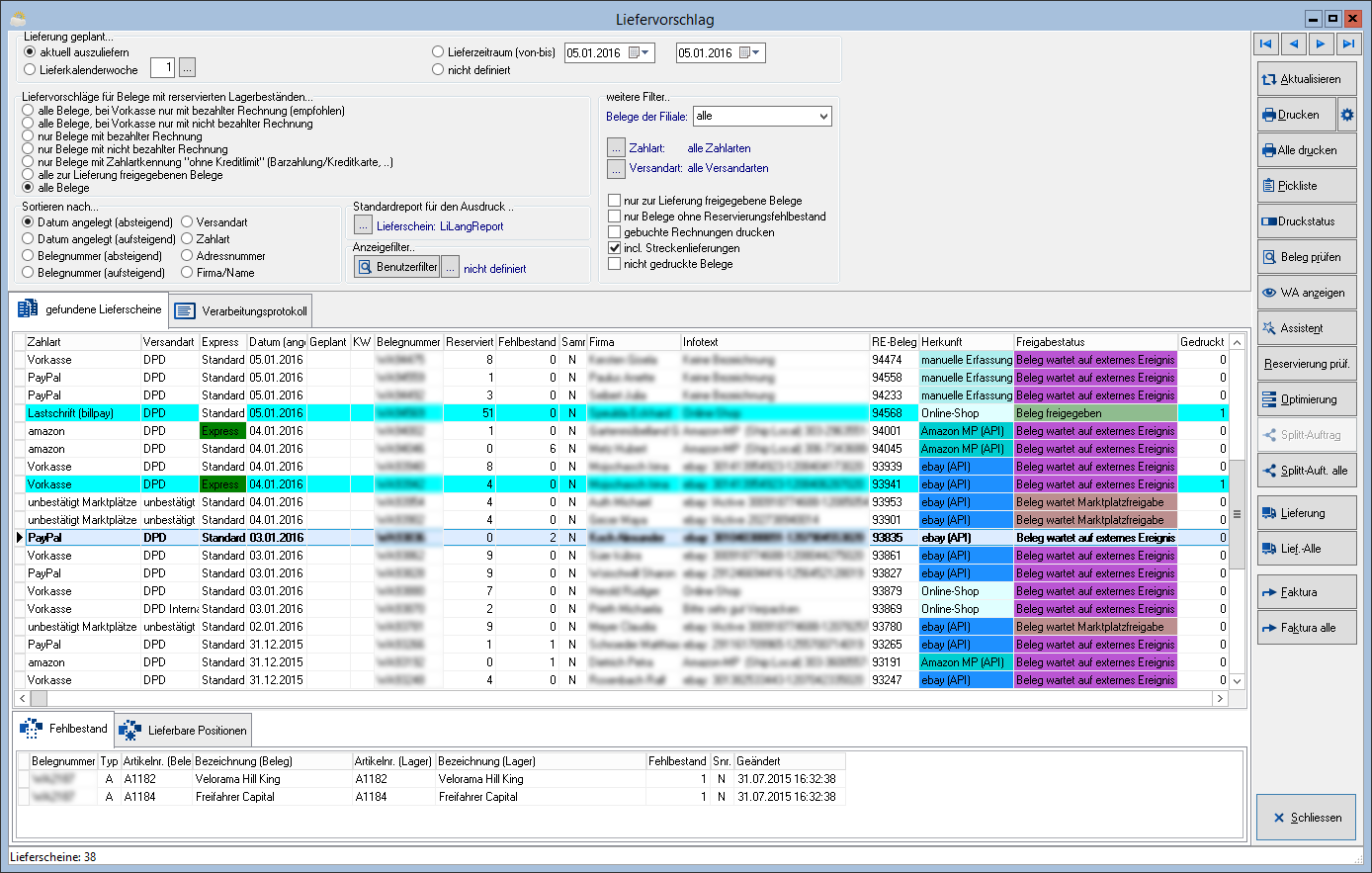
Funktionsweise des Moduls
Das Modul Liefervorschlag Warenausgang zeigt Ihnen u.a.
- welche Aufträge mit dem aktuellen Warenbestand sofort realisiert werden können und
- welche ❯Vorkasse-Rechnungen (bzw. -Aufträge) bereits bezahlt sind, so dass eine Lieferung erfolgen kann.
Es werden hier nur Belege angezeigt, in denen mindestens ein Lagerartikel enthalten ist, für den es eine Reservierung gibt. Nicht reservierte Artikel und Nicht-Lagerartikel werden nicht berücksichtigt.
Falls in den ❯Belegvorgaben 3 ein Minimalbetrag für die Anzeige im Liefervorschlag (WA) festgelegt wurde, werden nur die Belege angezeigt, deren Brutto-Rechnungsbetrag inkl. Versandkosten größer oder gleich dem festgelegten Minimalbetrag ist.
Sie können für die Belege, die abgearbeitet werden sollen, Packzettel (ein Ausdruck pro Beleg) oder eine Pickliste mit den für alle angezeigten Belegen benötigten Waren drucken. Bereits gedruckte Belege werden ❯farblich gekennzeichnet und können im nächsten Druckdurchlauf ignoriert werden.
Das Modul Liefervorschlag (WA) liefert Ihnen schnell und effektiv diese Informationen und bietet weiterhin die nötigen Funktionen, um innerhalb des Modules die Warenlieferungen sowie das Buchen der Rechnungen vorzunehmen. Hierfür haben Sie folgende Möglichkeiten:
- Buchung und Druck des Lieferscheins für einen selektierten Auftrag
- Buchung und Druck des Lieferscheins für alle angezeigten Aufträge im Stapelverfahren
- Buchung und Druck des Lieferscheins und der Rechnung für einen selektierten Auftrag
- Buchung und Druck des Lieferscheins und der Rechnung für alle angezeigten Aufträge im Stapelverfahren
Amazon Prime oder ebay PLUS-Aufträge werden in diesem Modul durch das Express-Flag (Spalte Express) dargestellt und in der Sortierung priorisiert behandelt, sofern möglich.
Buttons und ihre Bedeutung
Aktualisieren
- Durch das Betätigen der Schaltfläche wird die Abfrage der Datenmenge entsprechend den von Ihnen angegeben Kriterien und Optionen erneuert.
- Durch das Betätigen der Schaltfläche gelangen Sie in den Auswahldialog zur Auswahl eines Reports für Lieferschein oder Packzettel.
- Der ausgewählte Report wird für den in der Liste markierten Beleg gedruckt.
- Nach dem Druck wird der Eintrag in der Liste ❯farblich markiert. So können Sie erkennen, dass für diesen Beleg bereits ein Lieferschein bzw. Packzettel gedruckt wurde.
Alle Drucken
- Durch das Betätigen der Schaltfläche können Sie für alle in der Liste enthaltenen Lieferscheine die Lieferscheine oder Packzettel drucken.
- Der hierbei zu verwendende Report muss vorher über den Button Standardreport für den Ausdruck eingestellt werden.
- Mit Hilfe der Packzettel können die benötigten Waren aus dem Lager zusammengetragen werden. Anschließend besteht die Möglichkeit, über das Modul ❯Lieferschein picken diese Ware zu kontrollieren.
- Nach dem Druck werden die Einträge in der Liste ❯farblich markiert. So können Sie erkennen, dass für diese Belege bereits ein Lieferschein bzw. Packzettel gedruckt wurde.
Pickliste
- Betätigen Sie diese Schaltfläche, wenn Sie vor dem Buchen von Lieferschein und Rechnung zuerst eine Pickliste drucken möchten, um zunächst die für den Versand benötigten Waren zusammenzutragen.
- Vor dem Druck erfolgt eine Abfrage, welche Belege aus der Liste für die Pickliste berücksichtigt werden sollen (nicht gedruckte Belege/gedruckte Belege/alle Belege). So kann mit der Option nicht gedruckte Belege verhindert werden, dass ein Beleg, der zwar schon auf einer vorhergehenden Pickliste berücksichtigt aber noch nicht gebucht wurde, noch ein zweites Mal auf einer Pickliste erscheint.
- Nach dem Druck werden die Einträge in der Liste ❯farblich markiert. So können Sie erkennen, dass für diese Belege bereits ein Lieferschein bzw. Packzettel gedruckt wurde.
Druckstatus
- Betätigen Sie diese Schaltfläche, wenn Sie den Druckstatus des aktuellen Lieferscheines auf gedruckt (Anzahl gedruckt = 1) bzw. nicht gedruckt (Anzahl gedruckt = 0) setzen möchten.
Beleg prüfen
- Bei Betätigung der Schaltfläche gelangen Sie in den Dialog Lagerauskunft. Hier finden Sie Informationen zu Reservierungen und Fehlbeständen zum aktuell selektierten Auftrag.
WA anzeigen
- Betätigen Sie diese Schaltfläche, wenn der aktuell selektierte Beleg (Lieferschein) von der Lieferscheinverwaltung geöffnet werden soll.
Assistent
- Betätigen Sie diese Schaltfläche, wenn Sie für den aktuellen Beleg den ❯Reservierungsassistenten öffnen möchten.
Reservierung prüf.
- Betätigen Sie diese Schaltfläche, wenn die vorhandenen Reservierungsfehlbestände überprüft werden sollen.
- Hierbei wird überprüft, ob es für einen Artikel gleichzeitig verfügbaren Bestand und Reservierungsfehlbestand gibt. Ist das der Fall, wird die verfügbare bzw. benötigte Menge der Reservierung zugeordnet.
- Je nach ❯Konfiguration wird dabei nur der verfügbare Bestand im Lagerort der Reservierung oder der verfügbare Bestand in allen Lagerorten (alle Filialen) berücksichtigt.
Optimierung
- Betätigen Sie diese Schaltfläche, wenn Sie für den aktuell ausgewählten Kunden (Auswahl durch den selektierten Beleg) alle Belege zusammenfassen möchten.
- Eine Zusammenfassung kann nur für Belege der gleichen Zahlart und Versandart erfolgen. Ebenso müssen Rechnungs- und Lieferadresse übereinstimmen. Für den Lieferschein WA muss ein offener Vorgängerbeleg (Auftrag oder Rechnung) vorhanden sein. Belege mit Streckenlieferung und Belege, deren Zahlart mit einem Zahlungssystem verknüpft ist, können nicht optimiert werden.
Splitt-Auftrag
- Betätigen Sie diese Schaltfläche, wenn Sie beim aktuellen Beleg auf Grund einer möglichen Teillieferung den Auftrag des Kunden splitten möchten.
Splitt-Auft. alle
- Betätigen Sie diese Schaltfläche, wenn Sie für alle Belege bei möglicher Teillieferung den Auftrag des Kunden splitten möchten.
Lieferung
- Betätigen Sie diese Schaltfläche, wenn der Lieferschein(WA) gebucht werden soll. Entsprechend der Konfiguration Ihres Systems in den ❯Belegvorgaben 3 wird beim Buchen des Lieferscheins der Beleg ggf. gedruckt.
Lief.-Alle
- Betätigen Sie diese Schaltfläche, wenn die Lieferscheine (WA) für alle vorgeschlagenen Belege gebucht werden sollen.
- Entsprechend der Konfiguration Ihres Systems in den ❯Belegvorgaben 3 werden beim Buchen der Lieferscheine die Belege ggf. gedruckt.
Faktura
- Bucht für den markierten Beleg die Rechnung und den Lieferschein. Anschließend wird dieser Beleg nicht mehr in der Liste angezeigt.
- Je nach Konfiguration werden dabei auch Rechnung und/oder Lieferschein gedruckt. Der Druck der Rechnung kann in den ❯Belegvorgaben 1, der Druck des Lieferscheins in den ❯Belegvorgaben 3 eingestellt werden.
Faktura alle
- Bucht für alle angezeigten Belege jeweils die Rechnung und den Lieferschein. Anschließend werden diese Belege nicht mehr in der Liste angezeigt.
- Je nach Konfiguration werden dabei auch Rechnungen und/oder Lieferscheine gedruckt. Der Druck der Rechnung kann in den ❯Belegvorgaben 1, der Druck des Lieferscheins in den ❯Belegvorgaben 3 eingestellt werden.
Filteroptionen
Lieferung geplant
Nutzen Sie diese Option, wenn Sie gezielt nach Aufträgen suchen, für die Sie eine Lieferung innerhalb einer bestimmten Kalenderwoche oder innerhalb eines bestimmten Zeitraumes geplant haben.
Liefervorschläge für Belege mit reservierten Lagerbeständen
Wählen Sie durch Wahl einer der möglichen Optionen, welche Art von Belegen bei den Liefervorschlägen berücksichtigt werden soll. Hierfür stehen Ihnen folgende Optionen zur Auswahl:
- alle Belege, bei Vorkasse nur mit bezahlter Rechnung (empfohlen)
- alle Belege, bei Vorkasse nur mit nicht bezahlter Rechnung
- nur Belege mit bezahlter Rechnung
- nur Belege mit nicht bezahlter Rechnung
- nur Belege mit Zahlartkennung "ohne Kreditlimit"(Barzahlung / Kreditkarte)
- alle zur Lieferung freigegebenen Belege
- alle Belege
weitere Filter
Nutzen Sie diesen Filterbereich, um zusätzliche Kriterien wie z.B.
- die Filiale
- die Zahlungsart
- die Versandart
festzulegen.
Anzeigefilter
Ergänzend zu den o.g. Filtermöglichkeiten können Sie hier benutzerdefinierte Filter festlegen.
... Anlegen der benutzerdefinierten Filter
- Die benötigten Filter werden über den rechten der beiden Buttons (...) im Vorfeld angelegt.
- Sollen mehrere Filter nutzbar gemacht werden, dann kann pro Zeile ein Filter eingetragen werden.
- Zur besseren Wiedererkennung können prägnante Bezeichnungen als Bemerkung an den Anfang des Filters gesetzt werden. Diese Bemerkung muss dann mit dem Symbol | (Pipe) abgeschlossen werden.
- Es können in einem Filter mehrere Bedingungen durch AND bzw. OR verknüpft werden.
- Falls mehrere Filter durch OR verknüpft werden sollen, muss der gesamte Ausdruck in Klammern geschrieben werden.
- Liefert alle Belege außer denjenigen, bei denen die Versandart Abholung hinterlegt ist.
- Das Feld durchsucht die Bezeichnungen der Versandarten im System.
transportexpress = 1
- Liefert alle Belege, bei denen eine Expresslieferung gewünscht wird.
belegstatus in (1,2)
- Liefert alle Belege, die die Herkunft manuelle Erfassung oder Online-Shop haben.
- Die sonstigen Belegstatus werden weiter unten aufgelistet.
belegstatus in (8,10) and transportexpress = 1
- Liefert alle Belege mit der Herkunft ebay oder Amazon (MP), die außerdem die Kennzeichnung für Expresslieferung haben.
freigabe <> 1
- Liefert alle Belege, deren Status nicht Beleg zur Prüfung ist.
- Die sonstigen Freigabestatus werden weiter unten aufgelistet.
anzahl_resfehlbestand > 0
- Liefert alle Belege mit einem Fehlbestand.
infotext like '%Gravur%'
- Liefert alle Belege, bei denen im Infotext "Gravur" enthalten ist.
- Als Wildcard können * und/oder % verwendet werden.
infotext not in ('Online-Shop','Keine Bezeichnung')
- Liefert alle Belege, die im Infotext nicht "Online-Shop" oder "Keine Bezeichnung" stehen haben.
belegstatus in (1,2) and (versandart = 'DHL' or zahlart = 'PayPal')
- Liefert alle Belege, die manuell erfasst wurden oder im Shop entstanden sind und zusätzlich entweder mit DHL versandt oder mit PayPal bezahlt wurden.
Die Herkunft von Belegen kann über das Feld belegstatus abgefragt werden.
- Die folgenden Werte sind aktuell vorhanden:
- 1 - manuelle Erfassung
- 2 - Online-Shop
- 3 - extern
- 4 - Afterbuy
- 5 - Afterbuy ebay
- 6 - Afterbuy Amazon MP
- 7 - Afterbuy Amazon FBA
- 8 - Amazon MP (API)
- 9 - Amazon FBA (API)
- 10 - ebay (API)
- 11 - eConnect
- 13 - idealo (API)
- 14 - bike-angebot (API)
- 15 - VeloPort
- 16 - BikeExchange
- 17 - EDI
- 18 - Kasse
- 19 - Reparaturverwaltung
- 20 - e-vendo Marktplatz
- 21 - Check24
- 22 - Veloconnect-Server
- 23 - Veloconnect-Client
Belegfreigabestatus - freigabe
Der aktuelle Status der Belegfreigabe kann über das Feld freigabe abgefragt werden.
- Die folgenden Werte sind aktuell vorhanden:
- 0 - Beleg freigegeben
- 1 - Beleg zur Prüfung
- 2 - Beleg gesperrt
- 3 - Beleg für die Berechnung gesperrt
- 4 - Beleg für die Lieferung gesperrt
- 5 - Beleg wartet auf externes Ereignis
- 6 - Beleg wartet auf Marktplatzfreigabe
- 7 - Beleg durch Marktplatz gesperrt
- 8 - Marktplatzbeleg wartet auf manuelle Prüfung
- 9 - Marktplatzbeleg storniert
Benutzerfilter
- Über diesen Button kann der aktuell benötigte Filter ausgewählt und damit aktiviert werden.
- Die nicht dem Filter entsprechenden Belege werden damit ausgeblendet.
- Rechts neben den Buttons wird nun der verwendete Filter bzw., falls vorhanden, die Bezeichnung des Filters angezeigt.
